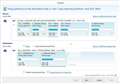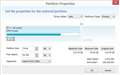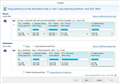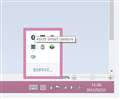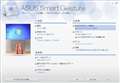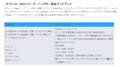ASUS VivoBook X202E Core i3搭載モデル
- 価格推移グラフを見る
- お気に入り登録1215
ASUS VivoBook X202E Core i3搭載モデルASUS
最安価格(税込):価格情報の登録がありません [スチールグレー] 発売日:2012年10月26日
ASUS VivoBook X202E Core i3搭載モデル のクチコミ掲示板
(2111件)このページのスレッド一覧(全344スレッド)![]()
| 内容・タイトル | ナイスクチコミ数 | 返信数 | 最終投稿日時 |
|---|---|---|---|
| 1 | 2 | 2013年2月14日 18:33 | |
| 1 | 7 | 2013年2月13日 19:23 | |
| 1 | 6 | 2013年2月12日 22:37 | |
| 2 | 3 | 2013年2月10日 08:31 | |
| 7 | 15 | 2015年3月3日 02:18 | |
| 3 | 4 | 2013年2月9日 23:13 |
- 「質問の絞込み」の未返信、未解決は最新1年、解決済みは全期間のクチコミを表示しています
ノートパソコン > ASUS > ASUS VivoBook X202E Core i3搭載モデル
どなたも返信がないので昨日購入したものとしてお答えいたします。
約120度位までしか開きません。
書込番号:15764235
![]()
![]() 0点
0点
やっぱりそれぐらいですよね。ありがとうございますm(__)m
この値段でフラットにはならないですね。
書込番号:15764337 スマートフォンサイトからの書き込み
![]() 0点
0点
ノートパソコン > ASUS > ASUS VivoBook X202E Core i3搭載モデル
はじめに、ここで紹介している内容はあくまでも私のPC(HDD仕様)で交換用HDDとして元HDDと同じ4Kセクターの同容量HDDを使用していることをお断りしておきます。
バックアップ・リストアーのプログラムを探していましたが、バックアップ・リストアー用としてAcronis True Image 2013 Plus Packをこの機種用に使用することにしました。
この機種のUEFI/GPTの組み合わせ環境への対応が不得意だったOSパーティションのリストアー(復元)に対応している。
さらにHDDが物理的に壊れた場合でも対応することができる。これらが理由です。
1.普段のバックアップとリストアー
バックアップ
・ C:OSパーティションのバックアップは対象パーティションの設定を変えずに初期設定値のまま実行します。
System、 Recovery、 C:OS、 Restore の四つのパーティションが対象。
・ D:Dataパーティションのバックアップは対象パーティションの初期設定値を変更して、D:Dataパーティションのみを
対象として実行します。
リストアー(復元)
・ C:OSパーティションを復元するときは、バックアップしている四つ、または三つのパーティションを対象として指定します。
対象パーティションは、System、 Recovery、C:OS、 Restore、または、System、Recovery、 C:OS とします。
(注)C:OSパーティションを復元するとき、少なくともSystemとRecoveryパーティションを併せて復元しないと設定画面の
PC設定変更からの「PCを初期状態に戻す」操作が実行できなくなります。
・ D:Dataパーティションを復元するときは、そのままD:Dataパーティションのみのバックアップイメージから復元します。
2.壊れたHDDの交換
1.バックアップイメージの準備
・ 対象パーティションの初期設定値にD:Dataパーティションを追加指定してバックアップを実施します。
< System、 Recovery、 C:OS、 D:Data、 Restore >
(注)このステップ後にWindowsを初期化するステップとD:Dataパーティションのリストアー(復元)のステップが含まれ
ていますので、いつの時点のバックアップイメージなのかは気にする必要がありません。
時間があるときに交換用HDD作成に備えてすべてのパーティションを含むバックアップを作成しておきます。
2.入れ替え用HDDの作成
・ 購入したHDDの初期化をGPTパーティションとして別PCで実行します。
・ つぎに、そのHDDを壊れたものと入れ替えます。
・ USBメモリーからAcronis True Image 2013 Plua Packを起動してリストアー(復元)を実施します。
この時、対象パーティションとして、すべてのパーテーションに加えて MBR を追加指定します。
< System、 Recovery、 C:OS、 D:Data、 Restore、 MBR >
この時点で、作成したHDDのパーティションの並びはつぎのよう変わります。
パーティション、容量、ファイル システム、タイプ
*: 128.00MB Other GPT (Reserved Partition) 先頭から3番目だったのが先頭に移動
*:System 300.00MB FAT32 GPT (EFI System Partition)
*:Recovery 900.00MB NTFS GPT (Recovery Partition)
C:OS 168.30GB NTFS GPT (Data Partition)
D:Data 258.15GB NTFS GPT (Data Partition)
*:Restore 20.01GB NTFS GPT (Recovery Partition)
・ PCの起動完了後、ある問題を解決するため「PCを初期状態に戻す」を「Windowsがインストールされているドライブ」を
対象に「ドライブを完全にクリーンアップする」オプションを選択して実行します。
[Win + I] → [PC設定の変更] → [全般] → [すべてを削除してWindowsをインストールする] →
[PCを初期状態に戻す] → [Windowsがインストールされているドライブのみ] → [ドライブを完全にクリーニングする]
この処理には約1時間半かかりますが、完了するとWindowsは工場出荷時の状態に戻ります。
(注)ある問題とは、PC起動時に[F9]を押すと起動が不可能になる現象で、この操作の実施によりPC起動時の[F9]
ボタンが本来の機能を取り戻します。
・ PC購入後に追加したソフトウェアーの再インストール、設定の変更などを行ってPCの使用環境を整えます。
(注)更新作業を手軽に済ますため、以前のHDDの最新バックアップをリストアー(復元)することはお勧めできません。
GPT (Reserve partition)の位置が変わったことが原因だと思いますが、起動はできるもののPC起動時に[F9]を
押すと再び起動不可能になります。
・ 最新のD:Dataパーティションのバックアップイメージをリストアー(復元)します。
・ 最後のステップとして、D:Dataパーティションを含むすべてのパーティションを対象としてバックアップを実施します。
対象パーティションの初期設定値にD:Dataパーティションを追加指定します。
< System、 Recovery、 C:OS、 D:Data、 Restore >
余談ですが、EaseUS Todo Backup Workstation 5.6 Trial(最新版)を試したところ、不完全なところが多々あるようなので使用を見合わせることにしました。
![]() 1点
1点
ONKYOのノートPCのHDDをSSDに換装しました。このSSDはADATA社製で、添付ソフトに Acronis製のバックアップソフト(クローン機能も含む)がありました。
このノートPCをWindows8にアップデートしたところ、このソフトがWindows8に非対応であることが判明したので、英語版のTrue Image 2013にアップデートしました。
このTrue Image 2013を使用しての経験を書きます。
ノートPCのバックアップはSSD全体を外付けのHDDに行います。
リカバリーする際は、起動ディスクで外付けHDDからノートPCに復元を行います。
スレ主さんは、長々と書かれていますが、SSD若しくはHDD全体のイメージをバックアップ若しくはリカバリーすればいいのではないでしょうか。
的外れであれば、ご容赦ください。
書込番号:15754377
![]() 0点
0点
キハ65さんへ
おっしゃるように、それで十分だと思います。
紹介させていただいたのは二つの理由からです。
1.頻繁にバックアップを行うので保存する容量をできる限り少なくしたい。(差分バックアップは使いたくない。)
2・PC起動時の本来の[F9]機能にこだわるのは、HDDの物理的障害以外でPCの起動できなくなったとき、状況によっては
外付けデバイスからの起動ができない可能性があります。このような事態に備えるためです。
このような場合でもHDDの取り外し(PCを分解)を可能な限り避けることが目的です。
毎回全体をバックアップするキハ65さんの方法は紹介した「2.壊れたHDDの交換」の対応とほぼ同じことを日常的に実施
しているとも言えます。
気にはなっていたのですが、SSDへの移行後に「PCを初期状態に戻す(Windowsの再インストール)」をされていないよう
でしたら、PC起動時の[F9]キーが機能するのかを確かめていただけますでしょうか?(私はSSDに換装していませんので)
起動できなくなる可能性がありますので、その点はご了承ください。よろしければ、お願いいたします。
また、更新の手間を覚悟すれば何があっても対応できるのでSSDに換装するときは元HDDの保存は重要だと思います。
書込番号:15754598
![]() 0点
0点
キハ65さんへ
今抱えている問題(サポートセンターに問い合わせ中)のことが頭にあり、おかしな内容の返事をしてしまいました。
紹介させていただいた二つの理由を次のように訂正させていただきます。申し訳ありませんでした。
紹介させていただいたのは二つの理由からです。
1.頻繁にバックアップを行うので保存する容量をできる限り少なくしたい。(差分バックアップは使いたくない。)
2・PC起動時の本来の[F9]機能にこだわるのは、PC起動時に何かのはずみで[F9]を押すとバックアップからのリストアー(回復)
が必要になりPCの使用が中断されるからです。
書込番号:15756101
![]() 0点
0点
朗報です
よこやりすいません
http://www.macrium.com/reflectfree.aspx
Macrium Reflect FREE Edition 5.1 5603
このソフトで完璧に動作したかもしれません
F9のリカバリもOKでした。
どうぞご確認ください。
基本的な手順は
1.元HDDを別のPCにつけてイメージ化
2.イメージ化したものから換装用HDDへ
レストア(もちろんパーテションサイズも変更可)
3.換装用HDDを取り付け
4.OSはそのまま起動します
以上です。
換装用HDDは特に何もしていないまっさらなHDDです。
この手順だけでF9もOS上からのクリーンインストールも
初期動作は確認できました。(OSはwindows8)
ちなみにこのソフトの特徴であるOS上からもそのOSを
ボリュームシャドーコピーからイメージ化できる機能は
時間が4時間以上たっても終了しなかったので途中で
ストップさせました。
別PCでイメージ化したら30分位で完了しました。
書込番号:15758187
![]() 0点
0点
ジャッジ公平さんへ
情報ありがとうございます。早速、所有のこの機種で動作を確認してみます。
書込番号:15758375
![]() 0点
0点
ジャッジ公平さんへ
有益な情報ありがとうございました。Macrium Reflect Free Editionでクローンの作成ができることを確認いたしました。方法としては、説明されているバックアップをリストアーする手順とは別に、クローンを作成するオプションを利用する手順がありましたので両方を試してみました。どちらもクローンを作ることができました。
ただし、容量の少ないHDDにクローンを作る方法は見つけられませんでした。
作成後のクローンで[F9]が機能するかについてはよくわからない結果になりました。問題がなかったのは、まっさらのHDDと入れ替えておいてからレスキューメディアでバックアップイメージをリストアーした場合のみでした。Windows 8上でバックアップ/リストアーしたものとクローン作成オプションを使ったものはPC起動時の[F9]で起動不可になりました。
なお、レスキューメディアはUSBメモリーに作ることができないようですが、作成するならWinPEベースのものをお勧めいたします。WinPEベースだと外付けHDDにあるイメージを取り扱うことができます。
以上、ご報告させていただきます。
書込番号:15759780
![]() 0点
0点
説明不足でしたすいません
HDDから容量の小さいSSDなどへの
クローンも可能です。
写真1がパーティションを上から下に
ドラッグアンドドロップ中の画面です。
写真2がCloned Partition Propertiesの
オプションでパーティションサイズを
変更している画面です。
写真3がパーティションサイズ設定後の
画面です。
OSパーティションのサイズを
217.46GBから90.78GBに変更した画像です。
F9のリカバリーに関しては初期動作しか
確認していませんでした。
おそらく回復パーティションに入っている
カスタマイズされたinstall.wimイメージを
変更しないと初期状態に戻した後は
エラーが出てしまうのかもしれません
(私自身はwindows7までの知識しかないので
8のwimイメージがどのように依存するのか
理解できていません)
USBブートメモリに関しては私の環境では
作成できました。
windows8環境でこのソフトを行うと
windowsPE4.0ベースのリカバリ用USB
メモリが作成できます。
windows7環境で行うとPE4.0のオプションは
表示されませんでした。
PE4.0環境で作成したUSBメモリからのブートで
PC内部のHDDもイメージ化できます。
F9も気になりますが、
USBもしくはCDからのブートで復旧できるので
完成したイメージで外部HDDに
保存でよいのかな・・と思っています。
書込番号:15760079
![]() 0点
0点
ノートパソコン > ASUS > ASUS VivoBook X202E Core i3搭載モデル
昨日、ビッグカメラにてasusのX202Eを買いました。さっそく起動してみたところ、最初のうちは特に問題なく使うことができていました。しかし、タッチパッドの操作に慣れたところ、どうもタッチ操作感度が悪いなと感じることが多々あります。具体的には、指2本を同時にタッチパッドにタッチするときの感度が非常に悪いのです。つまり、マウスの右クリックが、タッチ操作でできにくいのです。一度初期化をして、SmartGesturewをいったんアンイストールし、もう一度入れなおしもしました。
そこで質問なのですが、
みなさんのタッチパッド操作(特に右クリックと同じ操作をする場合)の感度はどのうような感じでしょうか?何回も押さないと反応しないなど、どのような感じなのか教えていただければ幸いです。タッチパッドが壊れているのか、それとも仕様なのかの検討する材料にしたいです。
二つ目に、この状態をよくする方法知っているかたがいらっしゃれば、一つご教授願いたいです。
![]() 0点
0点
私は特に不満を感じたことはありません。
右左ボタンにも認識エリアがあるのが少し不便なぐらいです。
回答になっていないかもしれませんが、
店頭で購入されたのなら、デモ機を一度確認されてみてはいかがでしょうか。
それかビックカメラに相談されたらいいかもしれません。
書込番号:15748059
![]()
![]() 0点
0点
さっそくの返信ありがとうございます。
一度ビックカメラに行き相談してみようと思います。
また、朝本機を起動してみたところ、マウスの移動とタッチ以外のタッチパッドの操作が完全にできなくなってしまいました。しばらくパソコンを使用したいるとたまにタッチパッド操作が復活します。しかし、一度シャットダウンするとまた使えなくなります。
追加で質問なのですが、タッチパッド操作の設定はどこで行われているのでしょうか?sonyのvaioの場合、コントロールパネルのハードウェアとサウンドのペンとタッチで行われているのですが本機では見つかりません。http://qa.support.sony.jp/solution/S0910231068512/どうかよろしくお願いいたします
書込番号:15748576
![]() 0点
0点
>また、朝本機を起動してみたところ、マウスの移動とタッチ以外のタッチパッドの操作が完全にできなくなってしまいました。
これはやっぱり故障でしょうね。
VAIOのリンクを確認するとタッチパネルとありますが、
質問内容はタッチパッドなんですよね?タッチパネルの話ですか?
タッチパッドの設定はASUS Smart Gestureで可能です。
書込番号:15748675
![]() 1点
1点
返信遅くなり、申し訳ないです。
>質問内容はタッチパッドなんですよね?タッチパネルの話ですか?
タッチパッドです。タッチパネルと混同していました。すいません。
>タッチパッドの設定はASUS Smart Gestureで可能です。
OSにASUS Smart Gestureがあるのは確認できるのですが、設定はコントロールパネルから行うのでしょうか?コントロールパネル探しても設定する場所がわからないです。
書込番号:15749285
![]() 0点
0点
以前VAIO使ってましたが操作感は変わらないですね。むしろ使いやすいくらい。
動作しなくなる件は過去にこの掲示板で何度か出てきています。
http://s.kakaku.com/bbs/J0000003947/SortID=15582726/
Tallerさんが最新版のドライバ、アプリ入れて改善したとの事。
私は最新版入れても発生しましたが、上記掲示板に書いた方法で再発していません。
設定はデスクトップモードのタスクトレイアイコンから呼び出しますが、スマートジェスチャーが正常に起動していないとアイコンすら出て来ませんので、まずは起動させる事です。
書込番号:15753632 スマートフォンサイトからの書き込み
![]() 0点
0点
tzzzさん返信ありがとうございます。
とりあえず、買った場所で相談したところ、新しいものと交換ということになりました。
交換したものは今のところ、不具合なさそうです。
ありがとうございました。
書込番号:15756512
![]() 0点
0点
ノートパソコン > ASUS > ASUS VivoBook X202E Core i3搭載モデル
このパソコンを昨日購入したのですが、右下にあるwifi接続時に点灯する
はずのLEDランプがつきません。
みなさんのも同じですか?
それとも不良品でしょうか。
よろしくお願いします。
![]() 0点
0点
Wifiは繋がっててインターネットは出来てるの?
書込番号:15742092
![]() 1点
1点
ノートパソコン > ASUS > ASUS VivoBook X202E Core i3搭載モデル
Windows 8のこの機種ではWindows 7のようなリカバリーディスク(リカバリー領域を含めてHDD全体を書き直す)が用意されていません。このため、万が一に備えて搭載されているHDDのクローン(元HDDと同じ4Kセクターの同容量HDD)を用意することにしましたが問題のあることがわかりました。
クローンHDDに入れ替えた状態で、[F9]キーをPC起動時に押すとブート不可能の状態に陥ります。(エラーコード:0xc0000225) この状態になると回復ドライブを使っても修復できないのでクローンの再作成などが必要になります。
クローン作成に使用したのはAcronis True Image 2013 Plus Pack (Build 5551)ですが、EaseUS Todo Backup free 5.6(最新版)でも同じ結果になりました。
なお、つぎの手順で回避できることがわかりました。
1.クローンを作成し元HDDと入れ替える
2.PCの起動完了を待って「設定」画面から「Windowsの再インストール(PCを初期状態に戻す)」を実行する
1.Win + I を押して設定画面を呼び出す
2.PC設定の変更を選択する
3.全般を選択する
4.すべてを削除してWindowsを再インストールするを選択する
5.PCを初期状態に戻すを選択する
6.Windowsがインストールされているドライブのみを選択する ⇒ 終了まで1時間半ほどかかります
3.ソフトウェアーの再インストールなど、PCの状態を自分の使用環境に更新する
私のPCの特有の現象ではないと思われるので、参考情報として投稿いたしました。
![]() 3点
3点
>Windows 8のこの機種ではWindows 7のようなリカバリーディスク(リカバリー領域を含めてHDD全体を書き直す)が用意されていません。
小生、このノートパソコンは未経験ですが、「Windows7のファイルの回復」が機能しないということでしょうか。
書込番号:15733418
![]() 1点
1点
沼さんへ
以前、「Windows7のファイルの回復」機能の利用を試みましたが、UEFI/GPTの組み合わせが影響しているようでシステムイメージの作成がエラーになるのであきらめました。サポートセンターに問い合わせたところ、システムイメージが作成できないのはこのPCの仕様だとの返事がありました。
書込番号:15733549
![]() 1点
1点
気まぐれさんさん
私もこの機種を所有しております。
リカバリ作成ソフトが無いことから、どのようにバックアップ/リカバリするか模索中です。
そこで教えてください。
>なお、つぎの手順で回避できることがわかりました。
・この操作を行うことによってF9でのリカバリも機能するということでしょうか。
・また「PCを初期状態に戻すを選択する」ということですが、工場出荷時になるということでしょうか。ドライバやASUSのソフトのセットアップは必要ない?
よろしくお願いいたします。
書込番号:15733885
![]() 0点
0点
mcraeさんへ
・PCを初期状態に戻す(Windowsの再インストールをする)を実行させるための入り口は3通りあるようです。
・PC起動時に[F9]を押してトラブルシューティングから入っていく
・PCの立ち上げ後、設定画面の全般から入っていく
・回復ドライブを使ってトラブルシューティングから入っていく、です。
<この操作を行うことによってF9でのリカバリも機能するということでしょうか?>
のリカバリの意味するところはわかりませんが、[F9]が利用できればPCを初期状態に戻すための入り口にはなります。
・「PCを初期状態に戻すを選択・実行する」ということはOSパーティションにWinndowsを再インストールすることのようです。
最終の段階でマイクロソフトのWindowsの使用にあたっての同意とか、ローカルアカウントにしますかとか、セットアップ画面が
次々と現れます。 Windowsはしっかりと工場出荷時の状態に戻ります。
ドライバやASUSのソフトのセットアップは適用された状態になっていますので、それらをあらためて自分自身で適用する必要は
ありません。
書込番号:15734263
![]() 1点
1点
mcraeさんへ
<なお、つぎの手順で回避できることがわかりました。
・この操作を行うことによってF9でのリカバリも機能するということでしょうか。>
はい。クローンでの立ち上げ後、必要ではないと考えられる「PCを初期状態に戻す」作業を追加で実施することにより、PC起動時に[F9]を押したときの本来の動き、「お待ちください」の画面に引き続き「トラブルシューティング」などのメニューが現れる、ができるようになります。起動不可能な状態になることはありません。
書込番号:15734305
![]() 1点
1点
気まぐれさんさん
有益な情報ありがとうございました。
PCの初期状態へ戻すで工場出荷時状態になること。
この操作でクローンしたHDDでもF9が本来の動作をするということが理解できました。
頂いた情報をもとに、早速私も対策を講じたいと思います。
書込番号:15735187
![]() 0点
0点
気まぐれさんさんへ
返信ありがとうございます。
> <この操作を行うことによってF9でのリカバリも機能するということでしょうか?>
> のリカバリの意味するところはわかりませんが、[F9]が利用できればPCを初期状態に戻すための入り口にはなります。
起動時F9から「PCを初期状態に戻す」入口が機能しリカバリすることが出来るかどうかでした。。。
でも、この作業を行うことで「ブート不可能の状態に陥ります」にならないと聞いて安心しました。
参考にバックアップいたします。
書込番号:15735220
![]() 0点
0点
気まぐれさんさん
同じく有益な情報ありがとうございました。
最近ASUS U24A-PX3230H Windows8 64bitを購入しSSDに環境移行後の過程でクローンからリカバリが行えず同様のエラーコードが発生し、解決策を探していました。
教えて頂いた通りに操作したところ、電源投入時のF9キー操作からのリカバリが使えるようになりました。
書込番号:16156167
![]() 0点
0点
> 気まぐれさん さん
もう2年も前のスレッドですのでご記憶されていらっしゃればいいのですが...。
ASUSのUX32VDという機種を所有しておりまして、HDD→SSDのクローンを行い、換装後のSSDで初期化を行おうとすると、初期化開始前の再起動時に件のエラー(エラーコード:0xc0000225)が表示されてしまいます。
通常起動時のF9でメニューに進めるかどうかはまだ試していないのですが、気まぐれさん さんがおっしゃってる手順の2「PCの起動完了を待って「設定」画面から「Windowsの再インストール(PCを初期状態に戻す)」を実行する」でエラーが起こることは無かったのでしょうか?
ご回答頂ければ幸いでございます。よろしくお願い致します。
書込番号:18534698
![]() 0点
0点
隠さんへ
記憶によると「PCの起動完了を待って「設定」画面から「Windowsの再インストール(PCを初期状態に戻す)」を実行する」ではエラーが起こることはありませんでした。
なお、クローンでのPC起動時に[F9]を押したことで起動エラーになってしまうと、その後の起動は全くできない状態になったと思います。このため、クローンの内容を再作成またはクローンで正常に立ち上がった時のバックアップのイメージをリストアーする必要があったと思います。
推測ですが、クローン作成時におかしくなった回復環境の設定がWindowsの再インストールにともなって正常な設定に戻ると考えています。
参考になるかはわかりませんが元HDDで立ち上がっている状態とSSDで立ち上がっている状態のとき、それぞれでコマンドプロンプト(管理者)画面に reagentc /info をキーインしてみてください。表示された情報を比較すればPC起動時に[F9]が効かない問題・立ち上げ後に初期化できない問題の糸口を見つけることができるかも知れません。コマンドプロンプトを終了するには exit を入力してください。
他のクローン作製プログラム、Macurium Reflectなどを使用すると良い結果がもたらされるかも知れません。できるようでしたら検討してみてください。
書込番号:18535334
![]() 0点
0点
> 気まぐれさん さん
まずは、私の質問に快くご回答下さりありがとうございます。
> 推測ですが、クローン作成時におかしくなった回復環境の設定がWindowsの再インストールにともなって正常な設定に戻ると考えています。
私もそれを期待してクローン化を行ったのですが、通常起動以外の領域を使用する動作(初期化や回復など)を行おうとすると、件のエラーとなってしまいます。
ですので、F9押下時の処理と、「PCの設定」から行う処理は基本的に同一のプロセスと思い、手も足も出ないものと思っておりました。
USB等のブータブルディスクを使用しても同様の状態となってしまうこともあって、途方に暮れております。
> 参考になるかはわかりませんが元HDDで立ち上がっている状態とSSDで立ち上がっている状態のとき、それぞれでコマンドプロンプト(管理者)画面に reagentc /info をキーインしてみてください。表示された情報を比較すればPC起動時に[F9]が効かない問題・立ち上げ後に初期化できない問題の糸口を見つけることができるかも知れません。コマンドプロンプトを終了するには exit を入力してください。
これについては私も気になって比較をしてみたのですが、設定値は同じだったと思います。
> 他のクローン作製プログラム、Macurium Reflectなどを使用すると良い結果がもたらされるかも知れません。できるようでしたら検討してみてください。
ストレージの容量が、SSD<HDDとなっていることが大きな要因なのかなと疑ってはいるのですが(私の使用しているSSDは Samsung SSD 840 EVO の250GBです)、やはりクローン化を行うソフトの要因も大きいのでしょうね。
現状、AcronisTrueImage2013、EaseusTodoBackup8、AOMEIと失敗続きで、若干心が折れかけておりますorz
Macurium Reflect についてはその存在も知らなかったため、試してみたいと思います。貴重な情報をありがとうございます。
書込番号:18535484
![]() 0点
0点
隠さんへ
>他のクローン作製プログラム
使用されているSamsung SSDには専用のクローン作製プログラムが添付されている、またはダウンロードすることができたような気がします。お返事の内容にはありませんでしたが、それを使ってみてもだめだったのでしょうか?
書込番号:18536174
![]() 0点
0点
> 気まぐれさん さん
> 使用されているSamsung SSDには専用のクローン作製プログラムが添付されている、またはダウンロードすることができたような気がします。お返事の内容にはありませんでしたが、それを使ってみてもだめだったのでしょうか?
度々のお返事に感謝いたします。
残念ながら、Samsungのクローン作製ソフトは、リカバリーパーティションの類まではクローンの対象にしてくれないのです。単純にOSパーティションをコピーして使用する分には非常に安定しているんですけれど...。
とりあえず、これから、ご紹介頂いた Macurium Reflect を試してみたいと思います。
良い結果がご報告出来ればいいのですが...。
書込番号:18537073
![]() 0点
0点
> 気まぐれさん さん
なんとUX32VDの初期化に成功しました!
ご紹介頂いた「Macurium Reflect」でクローンを行い、通常起動はもちろん、初期化等の処理も普通に出来ていました!
(※ただ、怖くて起動時F9連打は試していませんorz)
今回は自分にとっても非常に勉強、いい経験となりました。
全て気まぐれさんさんのおかげです。本当にありがとうございました!
書込番号:18537574
![]() 0点
0点
ノートパソコン > ASUS > ASUS VivoBook X202E Core i3搭載モデル
購入を検討していますが、Windows8の画面が使いにくいので、Classic Shellのフリーソフトをインストールして
クラシック表示にした場合、タッチパネル機能は動作するのでしょうか。
色々と調べてみましたが分からなかったので素朴な質問ですみませんが宜しくお願い致します。
![]() 1点
1点
going myhartさんへ
ClassicShell-j3.0121をインストールして確かめてみました。
タッチパネル機能はそのまま使えますが、カーサーを左下の隅に移動させてもスタート画面などに切り替えるためのパネル?がポップアップ表示されません。また、[Win]キーを押すとスタートパネルではなくクラシックなスタートメニュー画面が表示されます。このため、スタートパネルに切り替える必要があるときはClassicShellを終了させないといけません。
なお、PCの立ち上げ直後の画面がスタートパネルではなくデスクトップ画面になります。← ClassicShellの目的
スタート画面を使う必要がなければClassicShellをインストールしてもまったく問題はないと思います。
書込番号:15733520
![]()
![]() 1点
1点
ClassicShell、入れてすぐアンインストールしてしまいましたが、気まぐれさんの書かれている内容はClassicShellの設定項目でオンオフ出来るものだったような。
因みにタッチパネルは普通に使えます。
アプリから見たらマウスで操作されているのと基本変わりませんから。
書込番号:15734637 スマートフォンサイトからの書き込み
![]()
![]() 1点
1点
気まぐれさんさん
わざわざClassicShell-j3.0121をインストールして確かめて下さいまして有難うございます。
『スタート画面を使う必要がなければClassicShellをインストールしてもまったく問題はないという事ですね』大変に参考になりました。
書込番号:15741001
![]() 0点
0点
tzzz さん
コメント有難うございます。
『因みにタッチパネルは普通に使えます。』との事ですので安心しました。大変に参考になりました。
書込番号:15741053
![]() 0点
0点
クチコミ掲示板検索
新着ピックアップリスト
-
【欲しいものリスト】やっさんのぱそこん
-
【欲しいものリスト】PC構成20251031
-
【欲しいものリスト】メインPC再構成
-
【Myコレクション】自作構成
-
【欲しいものリスト】pcケース
価格.comマガジン
注目トピックス
(パソコン)
ノートパソコン
(最近1年以内の発売・登録)
4位IdeaPad Slim 5 Gen 10 AMD Ryzen 7 8845HS・32GBメモリー・1TB SSD・16型2.8K・OLED搭載 83HW000WJP [ルナグレー]

![]()
![]()
![]()
![]()
![]()
満足度4.75